Pod koniec 2017 roku Przełącznik Nintendo został zaktualizowany do wersji 4.0, która obejmowała możliwość nagrywania 30-sekundowych fragmentów rozgrywki z niektórych gier i udostępniania ich w mediach społecznościowych. Wcześniej użytkownicy Switcha mogli tylko robić i udostępniać światu zrzuty ekranu, ale teraz mogą wyróżnić najlepsze (i najzabawniejsze) momenty rozgrywki, grając w najlepsze gry Nintendo. W momencie wypuszczenia aktualizacji tylko niewielka liczba własnych gier Nintendo obsługiwała tę funkcję, ale teraz lista została rozszerzona i obejmuje większość gier na platformie. Oto, co musisz wiedzieć o przechwytywaniu i udostępnianiu materiałów na Nintendo Switch.
Zawartość
- Jak przechwytywać i udostępniać rozgrywkę na Nintendo Switch
- Jak nagrywać za pomocą karty przechwytującej
Polecane filmy
Łatwy
5 minut
Nintendo Switch, gra obsługująca przechwytywanie

Jak przechwytywać i udostępniać rozgrywkę na Nintendo Switch
Po pierwsze, będziesz chciał wiedzieć, jak przechwytywać i udostępniać rozgrywkę bezpośrednio z systemu Nintendo Switch.
Krok 1: Kiedy będziesz gotowy do nagrywania, naciśnij i przytrzymaj Switch Przycisk przechwytywania — jest to kwadratowy przycisk z wciętym okręgiem, umieszczony pod padem kierunkowym na lewym Joy-Conie lub naprzeciwko przycisku Home na kontrolerze Switch Pro. Przytrzymanie przycisku automatycznie rejestruje 30 sekund rozgrywki. Nie musisz przytrzymywać przycisku przez pełne 30 sekund: długie naciśnięcie powinno wystarczyć, aby uruchomić. A szybkie dotknięcie wykonuje zrzut ekranu, podczas gdy pełna prasa nagrywa wideo.
Krok 2: Konsola sygnalizuje, że nagrywa klip, obracającą się ikonką, a w lewym górnym rogu ekranu pojawia się komunikat „zapisywanie”. Po zakończeniu przechwytywania wideo zostanie wyświetlony nowy komunikat z ikoną odtwarzania informującą, że klip został pomyślnie zapisany.
Powiązany
- Najlepsze nadchodzące gry Nintendo Switch: 2023, 2024 i kolejne lata
- Ta prosta sztuczka pozwala zaoszczędzić 70 dolarów na Nintendo Switch OLED
- Zaoszczędź 28% na The Legend of Zelda: Breath of the Wild już dziś
Krok 3: Switch automatycznie nagrywa ostatnie 30 sekund rozgrywki, ale jeśli właśnie weszłeś do gry i chcesz nagrać klip, nagra on dowolną długość do 30 sekund.
Krok 4: Po nagraniu klipu po prostu przejdź do swojego Album na ekranie głównym.
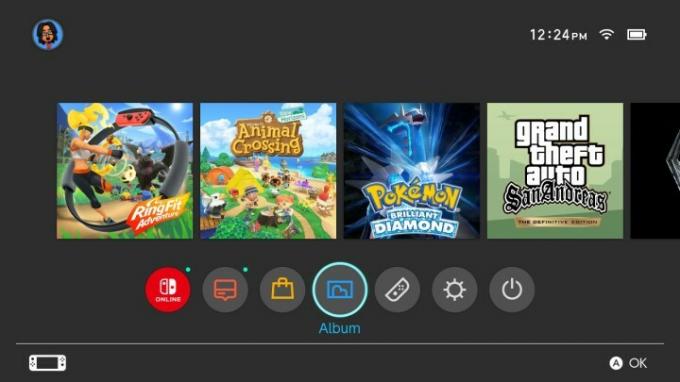
Krok 5: Twoje klipy są automatycznie grupowane ze zrzutami ekranu, ale zauważysz, że klipy są oznaczone „30” w prawym dolnym rogu miniatury. Możesz filtrować bibliotekę, aby wyświetlić tylko własne klipy, naciskając klawisz Y i klikając Tylko filmy w menu rozwijanym.
Krok 6: Otwarcie klipu powoduje jego automatyczne odtworzenie.
Krok 7: Czasami nie wszystko w tym 30-sekundowym klipie jest godne uwagi. Jeśli chcesz go obciąć, naciśnij A podczas oglądania klipu. Stamtąd możesz przesuwać pasek klatka po klatce od początku klipu, odcinając niepotrzebną część wideo. Spowoduje to nowy początek filmu. Naciskać A i rób to samo od końca klipu, aż będziesz zadowolony z miejsca, w którym klip się zakończy. Nie martw się — oryginalny klip zostanie zapisany nawet po jego przycięciu.
Krok 8: Możesz także pobrać zrzuty ekranu z klipu, korzystając z funkcji edycji. Naciskać A w miejscu klipu, z którego chcesz wykonać zrzut ekranu, i naciśnij Zapisz jako zrzut ekranu. Jest to dobry sposób na zabezpieczenie z mocą wsteczną zrzutu ekranu, który mogłeś przegapić w ciągu ostatnich 30 sekund rozgrywki.
Krok 9: Jedną z najciekawszych części nagrywania klipów jest możliwość wysyłania ich innym osobom. Możesz łatwo przesyłać swoje klipy do platform mediów społecznościowych, takich jak Twitter i Facebook. Aby to zrobić, po prostu znajdź konkretny klip i wybierz go Ai uderzył Post. Połącz swoje strony na Twitterze i Facebooku ze swoim kontem, aby rozpocząć przesyłanie i udostępnianie zabawnych klipów swoim obserwującym. Możesz nawet wpisać komentarz, który będzie dołączony do klipu.

Jak nagrywać za pomocą karty przechwytującej
Jeśli napotkasz problemy z wbudowanym systemem nagrywania Switcha lub odkryjesz, że konkretna gra nie jest z nim kompatybilna, dostępne są inne opcje. Niezawodnym sposobem przechowywania i udostępniania rozgrywki na Nintendo Switch jest użycie karty przechwytującej. Te specjalne urządzenia składają się z systemu sprzętowego innej firmy, który rejestruje materiał ekranowy przy użyciu używanego systemu. Może także przekraczać limity czasowe, a nawet blokować nagrywanie rozgrywki. Użytkownicy mogą nagrywać tak długo, jak chcą lub tyle, ile pozwala na to pamięć dysku twardego. Wierzymy, że karty przechwytujące to bez wątpienia najwyższej jakości metoda nagrywania rozgrywki.
Kiedy korzystasz z karty przechwytującej, proces jest znacznie bardziej złożony niż w przypadku zwykłego udostępniania z poziomu Switcha. Jednak wszystkie jego dodatkowe funkcje sprawiają, że jest to opłacalna inwestycja czasu. Naszym ulubionym jest Elgato Game Capture HD60 S, ale jest też wiele innych doskonałych wyborów.
Zalecenia redaktorów
- Pikmin 4: ile czasu zajmuje przejście głównej historii i postgry
- Oceniliśmy wszystkie najlepsze (i najgorsze) dźwięki uruchamiania systemu gier wideo
- Jak przenieść dane z PS4 na PS5
- Jak transmitować na żywo na Nintendo Switch
- Jak tworzyć foldery na PS5
Ulepsz swój styl życiaDigital Trends pomaga czytelnikom śledzić szybko rozwijający się świat technologii dzięki najnowszym wiadomościom, zabawnym recenzjom produktów, wnikliwym artykułom redakcyjnym i jedynym w swoim rodzaju zajawkom.




